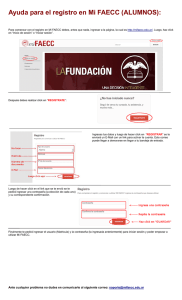PC SISTEL MANUAL DE CONSULTAS WEB
Anuncio
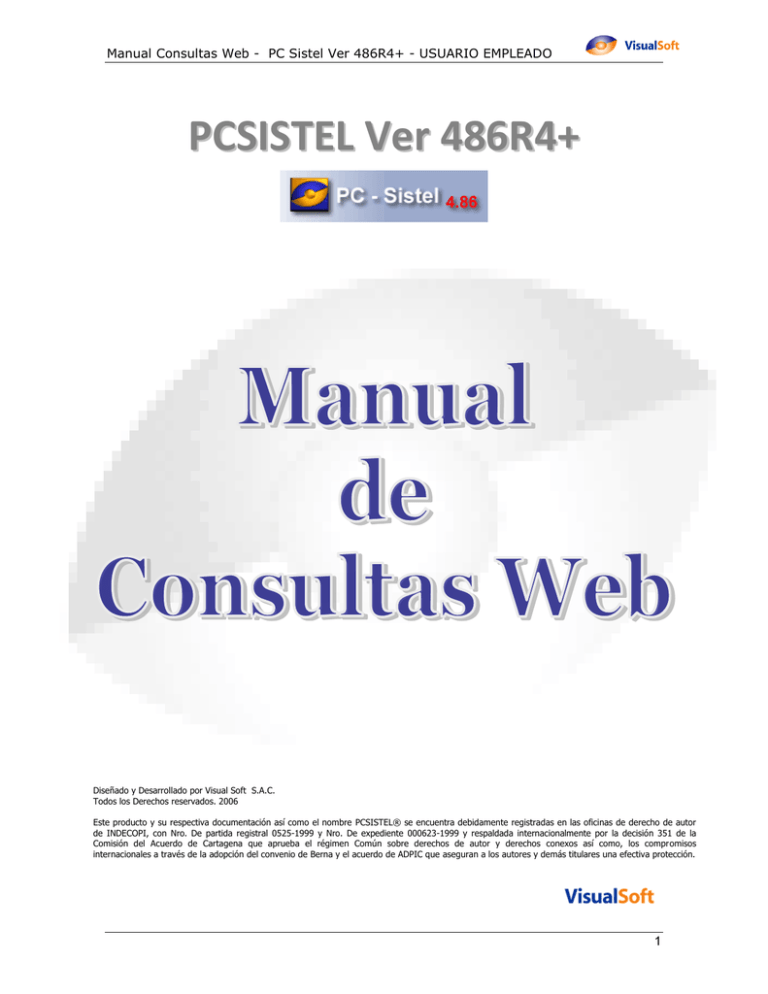
Manual Consultas Web - PC Sistel Ver 486R4+ - USUARIO EMPLEADO PCSISTEL Ver 486R4+ Diseñado y Desarrollado por Visual Soft S.A.C. Todos los Derechos reservados. 2006 Este producto y su respectiva documentación así como el nombre PCSISTEL® se encuentra debidamente registradas en las oficinas de derecho de autor de INDECOPI, con Nro. De partida registral 0525-1999 y Nro. De expediente 000623-1999 y respaldada internacionalmente por la decisión 351 de la Comisión del Acuerdo de Cartagena que aprueba el régimen Común sobre derechos de autor y derechos conexos así como, los compromisos internacionales a través de la adopción del convenio de Berna y el acuerdo de ADPIC que aseguran a los autores y demás titulares una efectiva protección. 1 Manual Consultas Web - PC Sistel Ver 486R4+ - USUARIO EMPLEADO MODULO DE CONSULTAS WEB CONTENIDO Pág. 1. DESCRIPCION ................................................................................................................................... 3 2. AUTENTIFICACION – INICIO DE SESION .......................................................................................... 3 3. SUMARIO Y REPORTES .................................................................................................................... 4 3.1. Los Perfiles .............................................................................................................................. 4 4. OPCIONES ........................................................................................................................................ 5 5. CONSULTA ....................................................................................................................................... 5 5.1 Criterios de Consulta .............................................................................................................. 6 5.2 Resultado de la Consulta ........................................................................................................ 7 6. REGISTRO DE NUMEROS ................................................................................................................. 8 7. CAMBIO DE CLAVE DE ACCESO ....................................................................................................... 8 8. REGISTRO DE LLAMADAS ................................................................................................................ 9 9. ADMINISTRAR CLAVES .................................................................................................................... 10 9.1. AUDITORIA DE CLAVE ............................................................................................................ 10 9.1.1. Monitorear Clave ........................................................................................................ 10 9.1.1. Alerta de llamadas fuera de Horario .......................................................................... 10 9.1.1. Asociar Anexo a Clave ................................................................................................. 11 2 Manual Consultas Web - PC Sistel Ver 486R4+ - USUARIO EMPLEADO CONSULTAS WEB 1. DESCRIPCION Este módulo esta diseñado para realizar consultas a través de la Intranet de la empresa. Es posible realizar consultas sobre las llamadas realizadas a diferentes niveles, desde visualizar la información de un solo empleado, hasta la información de toda una gerencia, esto dependerá del perfil del usuario que esta realizando la consulta. Las consultas podrán ser de tipo sumario y resumen, además se tiene ventana de criterios donde podrá establecer los parámetros de su consulta, tales como rango de fechas, rango de horas, tipo de servicio, etc. Por otro lado también podrá registrar números telefónicos indicando su tipo lo cual permitirá al sistema reconocer y clasificar las llamadas según su tipo. 2. AUTENTIFICACION - INICIO DE SESION Para acceder al modulo haga click al navegador de Internet y en la barra de dirección coloque la ubicación de las paginas Web de Pcsistel. Ejemplo: http://192.168.132.12/PCSISTEL/ Al ingresar a la página inicial del módulo muestra una ventana de acceso para autenticar al usuario. 3 Manual Consultas Web - PC Sistel Ver 486R4+ - USUARIO EMPLEADO Ingrese el nombre del usuario y la contraseña, luego haga click al Botón “Ingresar”. Si al dar click en el botón ingresar, y si no existieran datos en las casillas Usuario ó Contraseña, se mostrara una ventana informando que debe de ingresar el usuario y la contraseña para continuar. Si la información proporcionada por el usuario es incorrecta, se muestra una página con el mensaje de "ACCESO DENEGADO" y un botón para regresar a la página de inicio de sesión 3. SUMARIO Y REPORTES Luego de la Autenticación, se mostrará una ventana con un sumario y un resumen. La Información que se muestra depende del perfil de usuario (lo cual se creo en el Modulo Administrador de Datos) 3.1 LOS PERFILES 3.1.1 Tipo Empleado: Podrá visualizar solo su consumo telefónico 4 Manual Consultas Web - PC Sistel Ver 486R4+ - USUARIO EMPLEADO Mes a consultar Sumario del Usuario Grafico del Sumario por Servicios Grafico Histórico del usuario Exportar Opciones 4. OPCIONES El Modulo Web nos presenta las siguientes opciones de acceso: Cerrar Sesión nos permite cerrar la sesión activa para poder iniciar con una diferente Inicio nos permite dirigirnos a la pagina inicial Consulta nos permite realizar una consulta de las llamadas bajo criterios Registro de números nos permite registras números telefónicos Registro de Llamadas nos permite visualizar el registro de llamada en manera grafica, detallada por numero y por tipo de llamada Cambiar Contraseña nos permite realizar el cambio de la contraseña Administrar Clave Esta opción nos va a permitir que se pueda auditar claves de llamadas Ayuda nos muestra la ayuda del modulo. 5. CONSULTA Esta opción permitirá consultar el detalle de las llamadas del usuario, con la facilidad de establecer diversos criterios. Haga click al botón “Consulta” de la barra de navegación. Si el usuario con el que ingreso es tipo empleado le mostrara una pantalla donde podrá configurar los criterios para la consulta. Si el usuario con el que ingreso es de tipo Jefatura le mostrara la lista de los 5 Manual Consultas Web - PC Sistel Ver 486R4+ - USUARIO EMPLEADO empleados, deberá seleccionar sobre los que desea consultar y hacer click al botón “Agregar”.Luego al hacer click en consultar le aparecerá la siguiente pantalla donde podrá configurar los criterios para la consulta. 5.1. CRITERIOS DE CONSULTA Periodo de días: Existen dos casillas Fecha Desde y Fecha Hasta, en las cuales podemos ingresar el rango de fecha, para el cual será procesada la consulta. Al inicio estas casillas están establecidas en el rango de un mes. Al hacer click en el cuadro del lado derecho de cada casilla nos mostrara una ventana con el calendario. 6 Manual Consultas Web - PC Sistel Ver 486R4+ - USUARIO EMPLEADO Horas: Existen dos casillas Hora Desde y Hora Hasta, en las cuales podemos ingresar el rango de horas, para la cual será procesada la consulta. Al inicio estas casillas están establecidas a la totalidad de horas del día. Servicio: podremos elegir el ó los servicios, para los cuales se desea consultar. Los servicios mostrados son los existentes en el sistema PC-Sistel. Se efectuara la consulta sobre los que están seleccionados. Anexos: podremos agregar anexos en la lista, para poder realizar una consulta de las llamadas realizadas de uno o más anexos dependiendo de lo que halla ingresado. Si desea agregar mas de un anexo deber hacer un [ENTER] entre ellos. Numero: También podemos digitar un número telefónico para realizar una consulta de las llamadas que se realizaron un número específico. Monto: Se puede establecer un rango de monto para poder visualizar todas las llamadas que sus costos están dentro de este rango. Los ingresos de estas casillas deben de ser coherentes, en caso contrario se le mostrara un mensaje específico del problema. Duración: Se puede establecer un rango por duración, para poder visualizar todas las llamadas que su tiempo estén dentro del rango, por defecto se tiene un rango de 24 horas. Luego debe hacer click en el botón Consultar. El resultado de la consulta será del conjunto de criterios seleccionados 5.2. RESULTADO DE LA CONSULTA La información del resultado de la consulta es en base al mes seleccionado y solo será de las llamadas del usuario que esta consultando en el caso que el perfil sea de tipo empleado, ya si fuera tipo jefatura el resultado se basa sobre los empleados seleccionados. El resultado se mostrara en una grilla con los datos de las llamadas realizadas y serán de 25 registros por pantalla, si la consulta devolviera mas registros, en la pantalla se mostrara un botón "SIGUIENTE" para visualizar los siguientes registros ya estando en la segunda ventana de resultados, se puede visualizar los siguientes botones "SIGUIENTE" y "ANTERIOR". 7 Manual Consultas Web - PC Sistel Ver 486R4+ - USUARIO EMPLEADO UD. Puede ordenar el resultado para una mejor visualización de forma ascendente y descendentemente por cada una de las columnas, para estos solo debe hacer click sobre ellas. Al final de cada resultado le mostrara un botón Exportar con el cual podrá exportar el resultado en formato Excel. 6. REGISTRO DE NUMEROS Es posible registrar los números telefónicos, asignándole un nombre, tipo, sub tipo que permitirá al sistema identificar la llamada al momento de procesarla. Si desea ver si un numero ya esta registrado, solo debe ingresar el numero en la casilla y hacer click en el botón buscar. 7. CAMBIO DE CLAVE DE ACCESO Esta opción permite cambiar la clave del usuario con el que ingreso, solo debe ingresar la contraseña Actual y la nueva contraseña, Finalmente haga click al botón “Ingresar”. 8 Manual Consultas Web - PC Sistel Ver 486R4+ - USUARIO EMPLEADO 8. REGISTRO DE LLAMADAS Esta opción nos permite registrar el nombre y tipo de los números llamados. Esta información se basa en las llamadas que halla realizado el usuario con el que ingreso al modulo, sin importar si tiene perfil jefatura o empleado. Haga click al botón Registro de llamadas, Aparecerá la siguiente ventana: 9 Manual Consultas Web - PC Sistel Ver 486R4+ - USUARIO EMPLEADO En la parte superior se puede apreciar que nos da la opción de elegir el mes a consultar. Resumen de Llamadas Lo primero que podrá visualizar es el resumen de sus llamadas filtradas por “Registradas”, “No Registradas” o el “Total” de todas, mostrando de cada una de ellas la cantidad de llamadas, duración y costo total . Luego podremos apreciar los gráficos los cuales nos muestra la duración de las llamadas, costo y tiempo filtrados por “Registradas” y “No Registradas” Fecha limite para Registrar los Números No indica la fecha limite para poder editar el nombre y el tipo de los números, esta fecha es configurable mediante el modulo Configurador (Ver manual de Configuración) Si estamos dentro del rango de la fecha estará habilitado el Botón Grabar, de ya haber sobrepasado la Fecha no estará visible. Acumulado por Número Llamado Nos muestra la lista de los acumulados de los números llamados indicando la cantidad de llamadas, costo y duración.De no estar el número registrado nos permite editar el nombre y elegir el tipo, luego debe dar clic en el botón GRABAR, una ves sobrepasada la fecha limite no podrá visualizar el botón Grabar. 9. ADMINISTRADOR DE CLAVES 9.1. AUDITORIA DE CLAVES 9.1.1. Monitorear Clave Cuando se active la casilla de “Monitorear Clave” el sistema le enviará una alerta por cada llamada que se realicen con cualquiera de sus claves (Código de llamada). 9.1.2 Alerta de llamadas fuera de Horario Aquí puede definir sus horarios de llamadas para todas sus Claves, de tal manera que cuando se realicen llamadas con sus Claves fuera de estos horarios que ha establecido, entonces el sistema le enviará alertas con información específica a su cuenta de correo. 10 Manual Consultas Web - PC Sistel Ver 486R4+ - USUARIO EMPLEADO 9.1.3. Asociar Anexo a la Clave Aquí puede registrar sus anexos que tiene asociado a todos sus Claves, de tal manera que cuando se realicen llamadas con sus claves (Código de llamada) por otros anexos que no ingresó en esta lista, entonces el sistema le enviará alertas con información específica a su cuenta de correo. Finalmente debe dar Click en el Botón Grabar para guardar las configuraciones realizadas en el envío de las alertas. 11